Advance
Transactions Advance Request merupakan modul yang digunakan untuk melakukan pencatatan advance request. Di dalam menu ini terdapat fungsi 'Filter', 'Create New', 'Edit', 'Disable' dan 'Approve'. Tampilan awal ketika user membuka menu "Transactions Payment Request" adalah sebagai berikut :
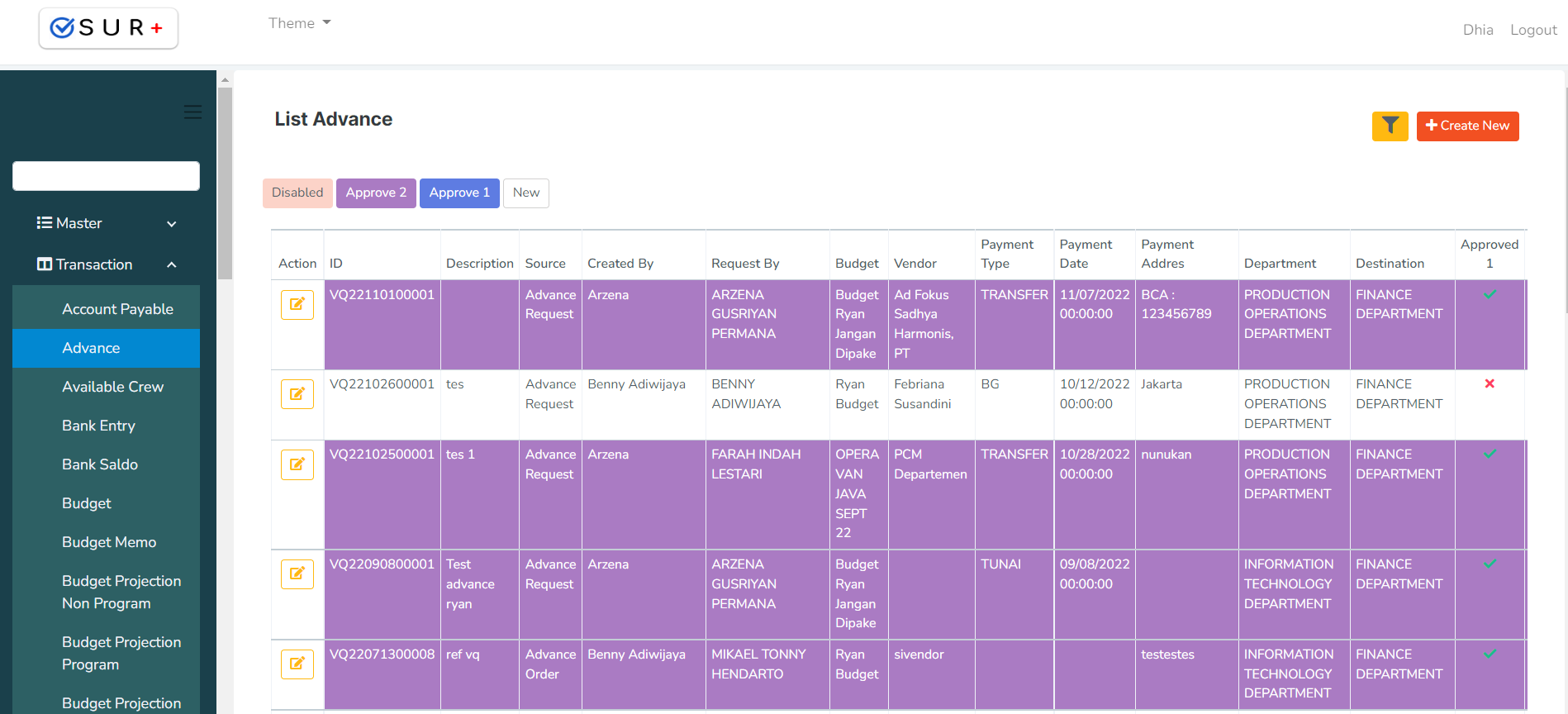
Di dalam menu Transactions Advance Request sendiri ketika user berpindah ke halaman Detail Advance Request, terdapat tiga buah panel yaitu "Header", "Detail" dan "Info".
Panel Header berisi informasi data header dari Advance Request. Di sini user bisa mengisi serta mengedit data header dari Advance Request.
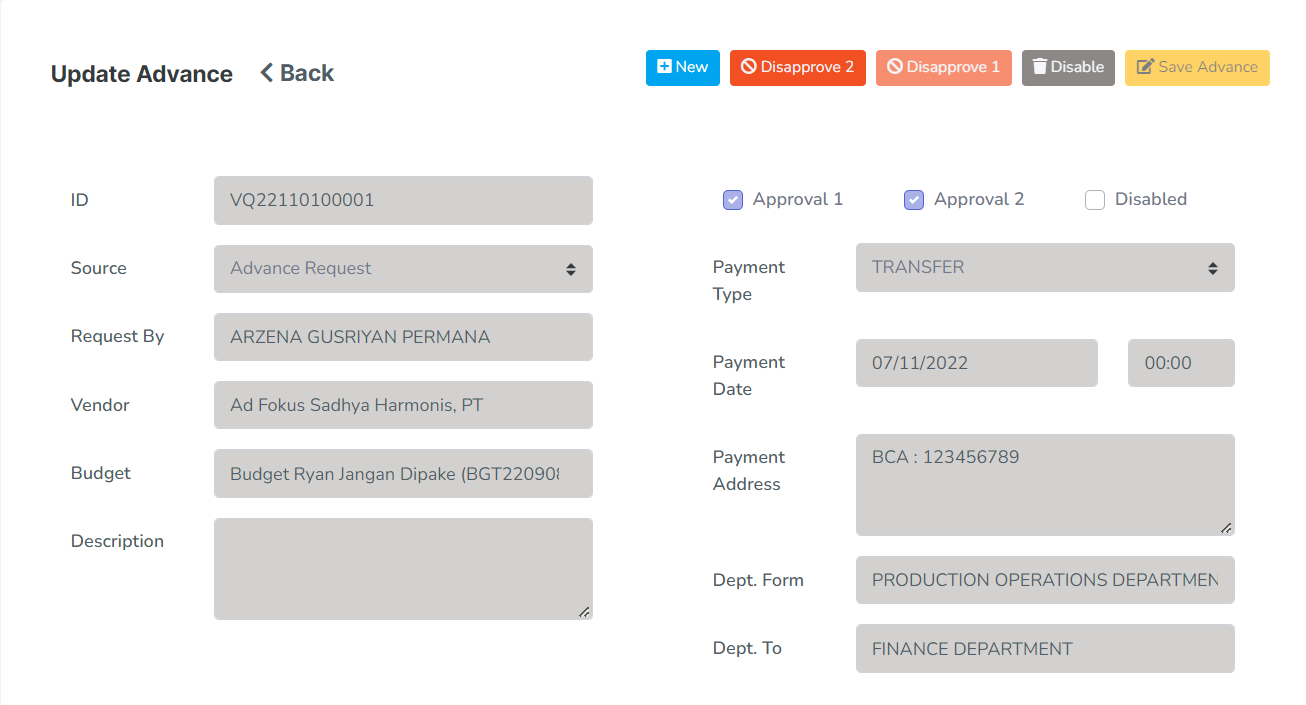
Panel Detail berisi informasi seputar list Detail Advance Request.
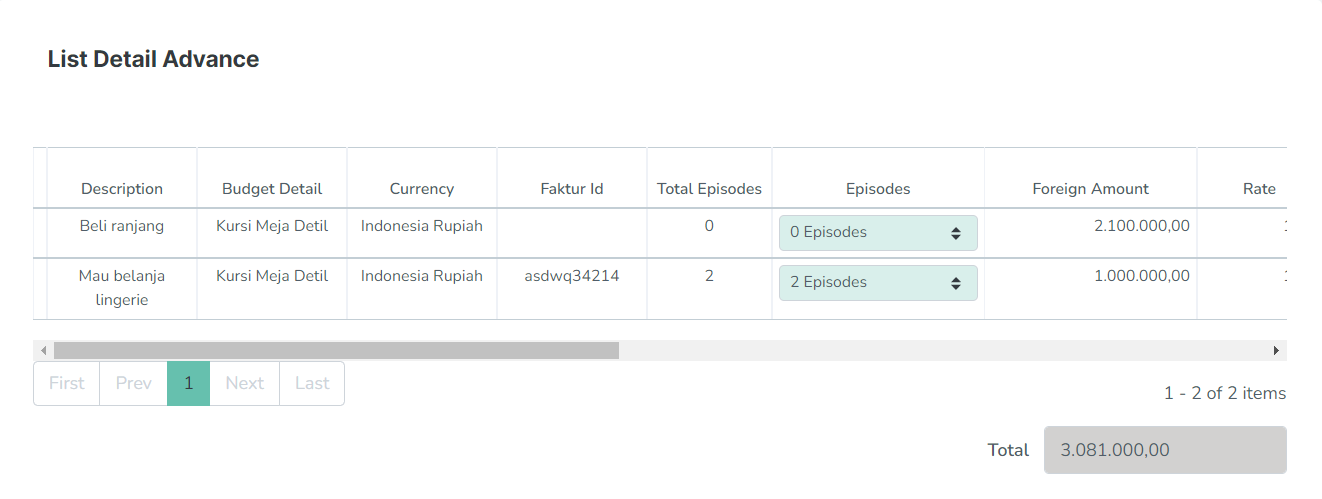
Panel Info berisi informasi siapa dan kapan yang telah melakukan create, modified, disable serta approved data.

Filter Data
- Untuk memfilter data, dapat dilakukan dengan cara klik tombol filter

- Kolom pencarian ID, digunakan untuk melakukan pencarian berdasarkan kata kunci ID advance request.
- Kolom pencarian Created By, digunakan untuk melakukan pencarian berdasarkan nama si pembuat request.
- Kolom pencarian Request By, digunakan untuk melakukan pencarian berdasarkan kata kunci nama yang melakukan request.
- Kolom pencarian Budget, digunakan untuk melakukan pencarian berdasarkan kata kunci nama budget.
- Kolom pencarian Department, digunakan untuk melakukan pencarian berdasarkan kata kunci nama depertemen.
- Kolom pencarian Destination, digunakan untuk melakukan pencarian berdasarkan kata kunci nama departemen tujuan.
- Kolom pencarian Description, digunakan untuk melakukan pencarian berdasarkan kata kunci deskripsi.
- Kolom pencarian Vendor, digunakan untuk melakukan pencarian berdasarkan kata kunci nama vendor.
- Tombol
 untuk menampilkan hasil pencarian berdasarkan pilihan filter. Lalu hasil pencarian akan muncul pada data kolom.
untuk menampilkan hasil pencarian berdasarkan pilihan filter. Lalu hasil pencarian akan muncul pada data kolom.
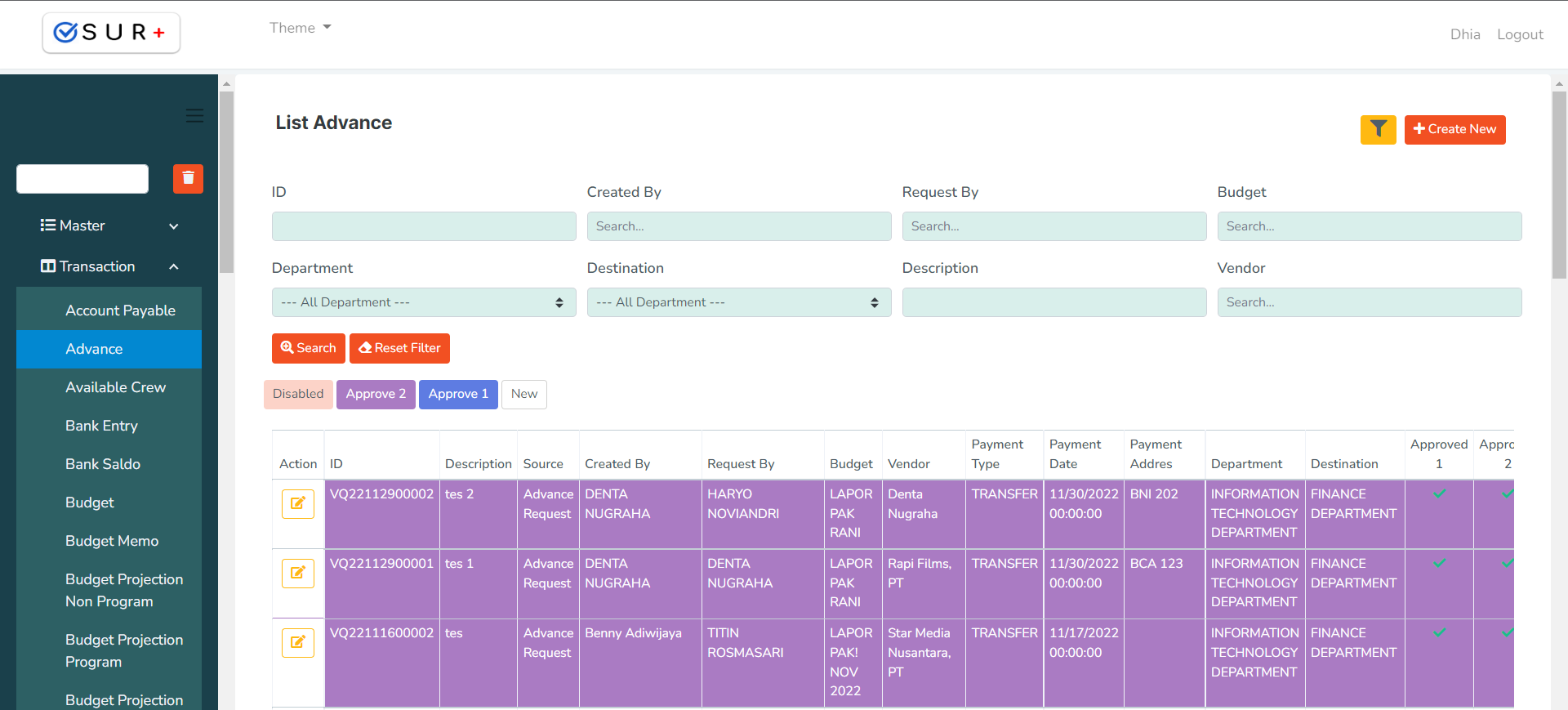
- Klik button
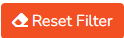 untuk mereset kolom filter.
untuk mereset kolom filter.
Create New
- User mengklik button
 untuk membuat data baru pada list data table.
untuk membuat data baru pada list data table. - Setelah itu akan masuk ke halaman detail data Transactions Advance Request. Di halaman detail data ini, terdapat tiga buah panel yaitu "Header", "Detail" dan "Info" yang masing-masing berisi informasi dari data detail Transactions Advance Request.
Panel Header
User memasukkan data advance request pada kolom form pembuatan di panel header.
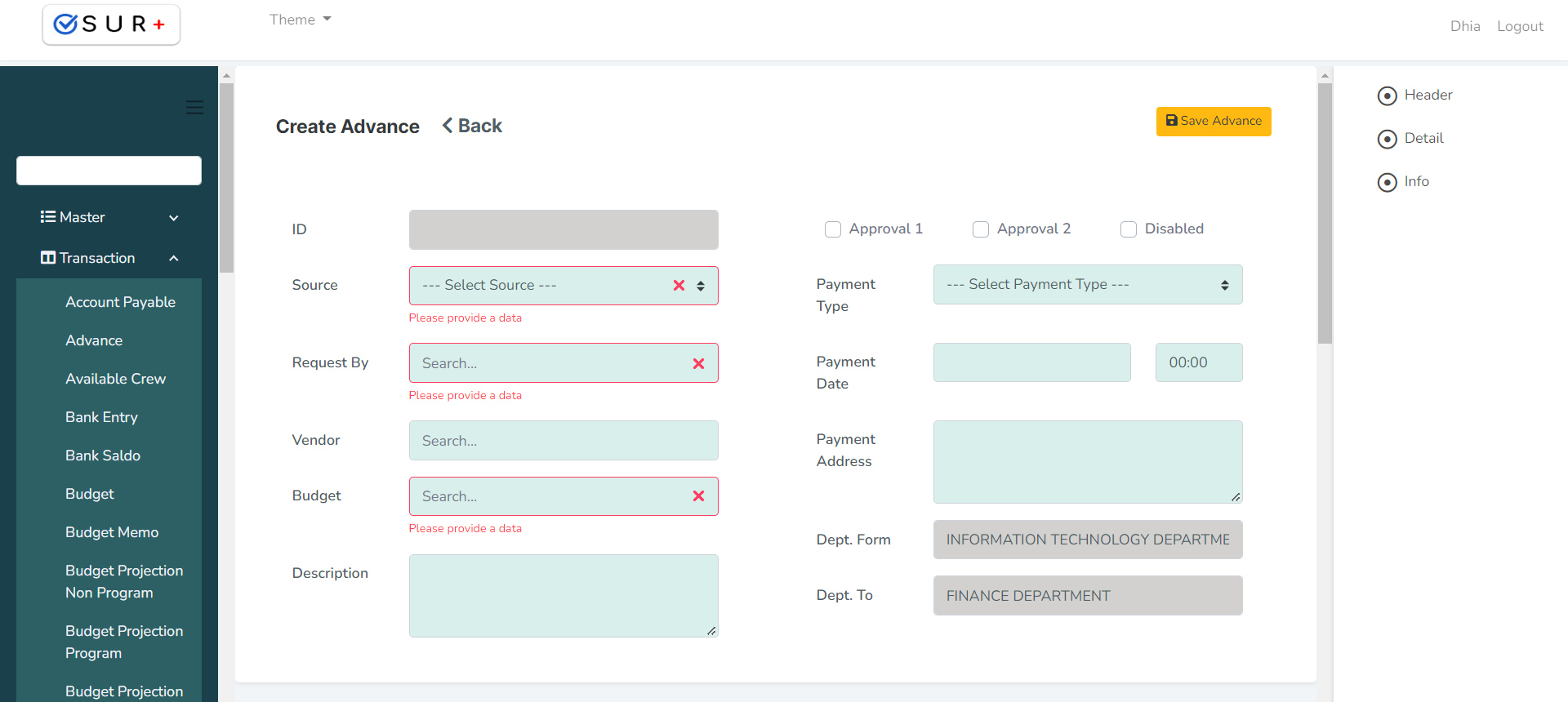
1. Source : masukkan source dari request.
2. Request By : masukkan nama yang akan melakukan request.
3. Vendor : masukkan nama vendor.
4. Budget : masukkan nama budget.
5. Description : masukkan deskripsi sebagai informasi tambahan.
6. Payment Type : masukkan tipe pembayaran.
7. Payment Date: masukkan tanggal pembayaran.
8. Payment Address : masukkan alamat pembayaran.
Panel Detail Advance Request
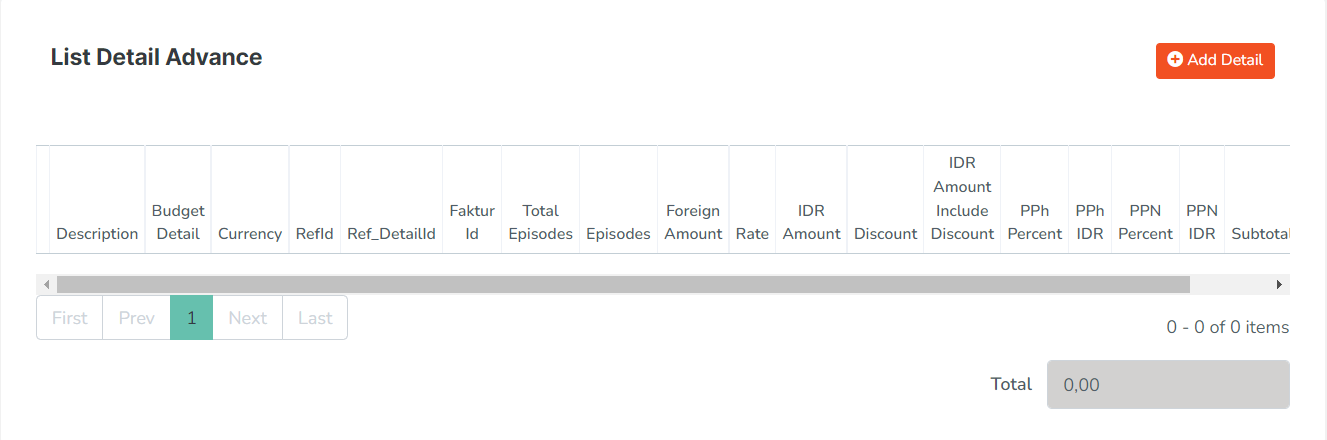
Untuk menambahkan detail advance request klik button ![]() maka akan keluar pop up seperti berikut dan isikan form pembuatan detail advance request.
maka akan keluar pop up seperti berikut dan isikan form pembuatan detail advance request.
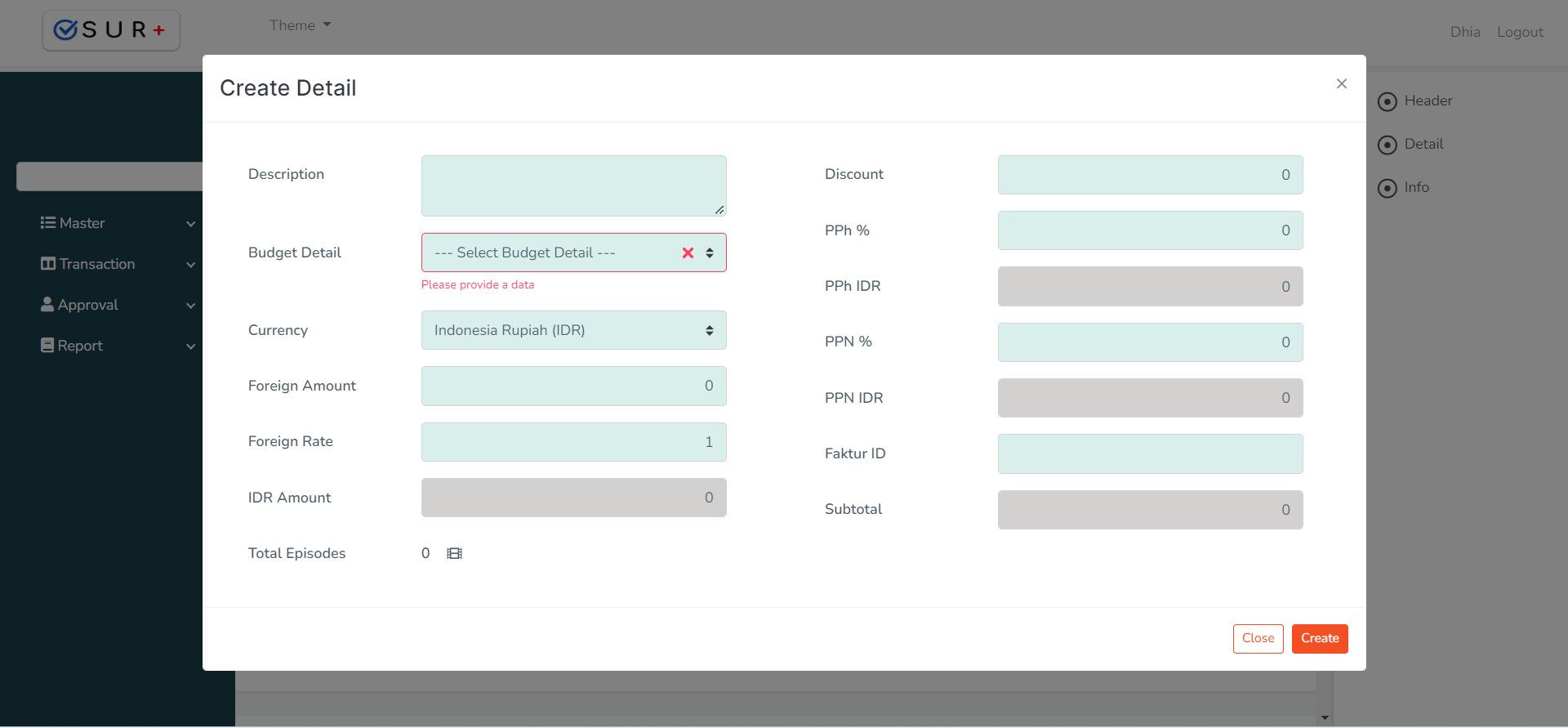
Jika sudah isikan data detail advance request pada kolom yang ada lalu klik button ![]() untuk menyimpan atau klik button
untuk menyimpan atau klik button ![]() untuk cancel.
untuk cancel.
- Untuk menyimpan data advance request klik button
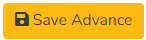 atau jika ingin membatalkan klik button
atau jika ingin membatalkan klik button 
- Setelah itu akan muncul pop up konfirmasi seperti gambar di bawah. Klik button
 untuk menyimpan atau klik button
untuk menyimpan atau klik button  untuk membatalkan.
untuk membatalkan.
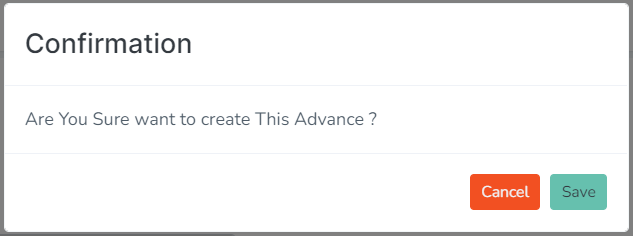
Edit Data
- Klik button
 pada row data kolom yang ingin diubah, kemudian halaman akan diarahkan pada halaman detail advance request seperti pada gambar berikut :
pada row data kolom yang ingin diubah, kemudian halaman akan diarahkan pada halaman detail advance request seperti pada gambar berikut :
Panel Header
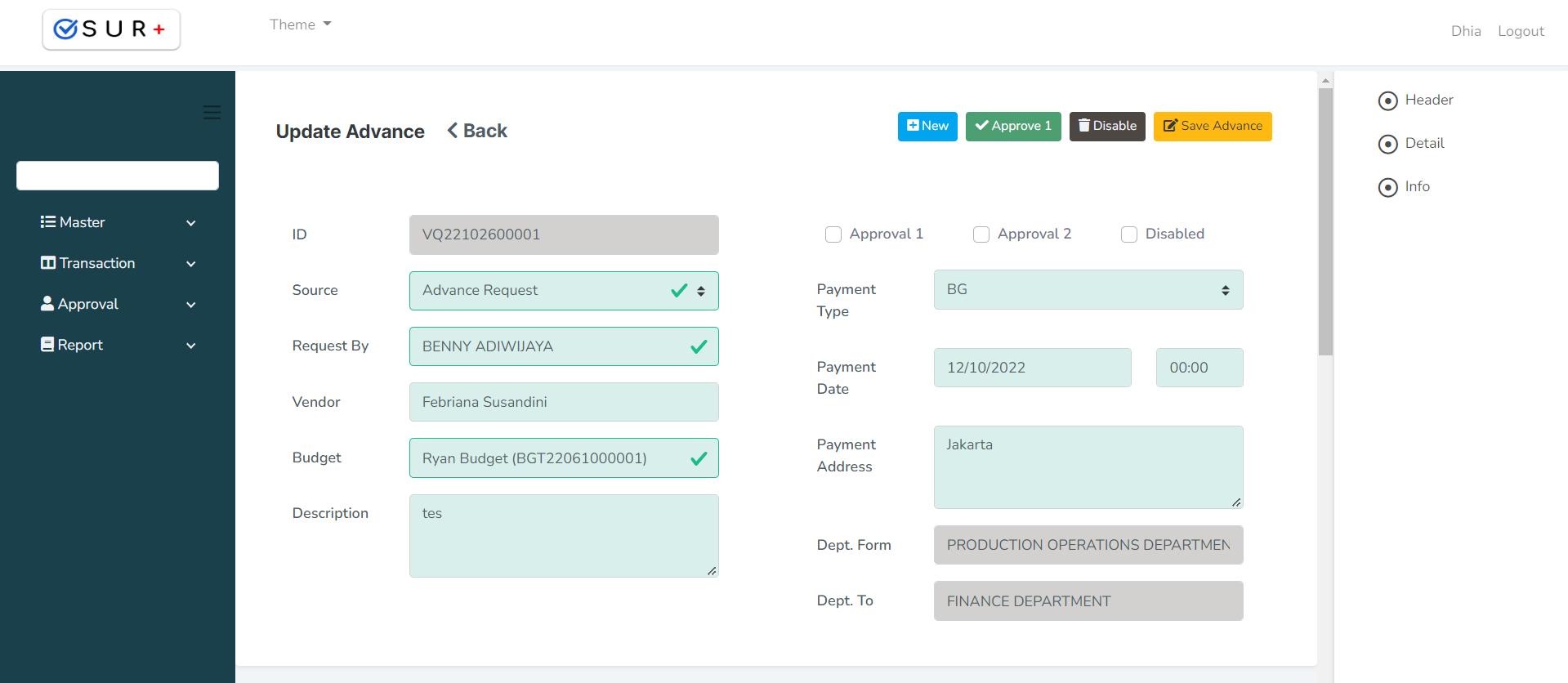
User melakukan perubahan pada panel header seperti form create new.
Panel Detail
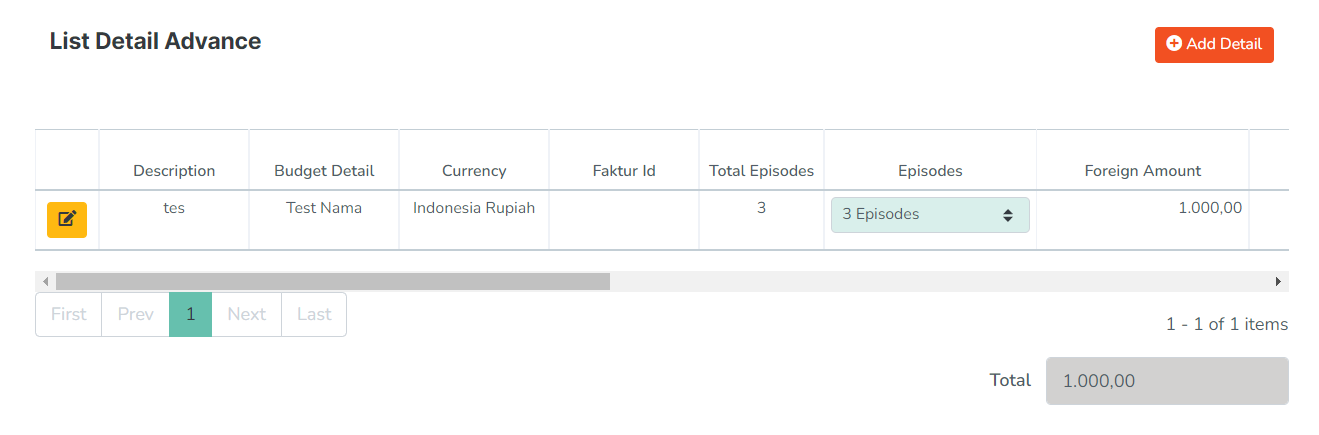
Untuk mengedit, klik button ![]() pada row yang ingin diedit lalu akan muncul pop up seperti pada gambar dibawah. User hanya perlu merubah isi kolom yang akan diedit, jika sudah, klik button
pada row yang ingin diedit lalu akan muncul pop up seperti pada gambar dibawah. User hanya perlu merubah isi kolom yang akan diedit, jika sudah, klik button ![]() untuk menyimpan atau klik button
untuk menyimpan atau klik button ![]() untuk membatalkan.
untuk membatalkan.
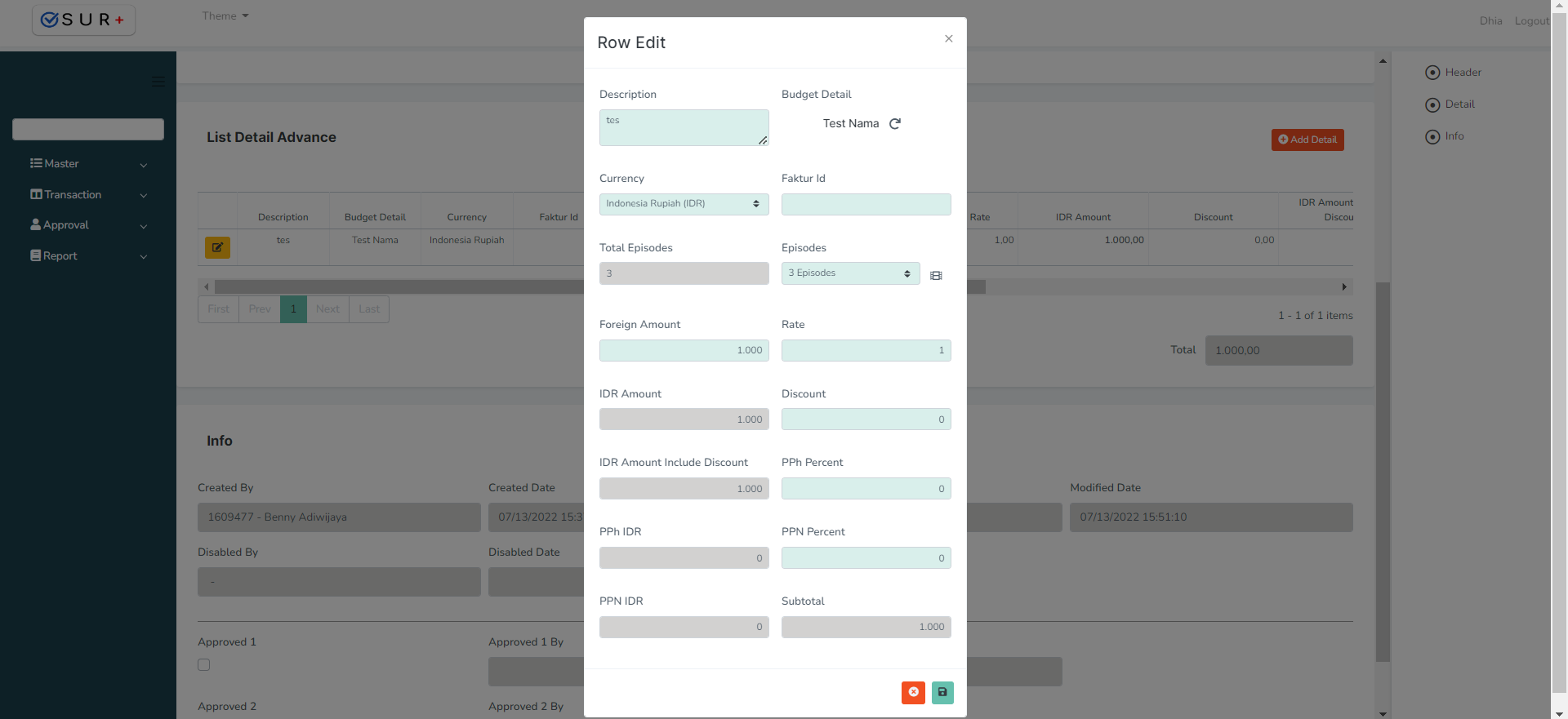
- Jika sudah mengedit semua yang dibutuhkan, untuk menyimpan perubahan data advance request klik button
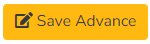 atau jika ingin membatalkan klik button
atau jika ingin membatalkan klik button
Approved Data
- Untuk melakukan approval, user perlu masuk ke halaman detail dengan cara mengklik button
 pada row data yang akan diapprove.
pada row data yang akan diapprove. - Halaman akan otomatis masuk ke halaman detail advance request lalu user mengklik button
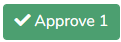 untuk melakukan approve 1 atau
untuk melakukan approve 1 atau 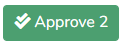 untuk melakukan approve 2.
untuk melakukan approve 2.
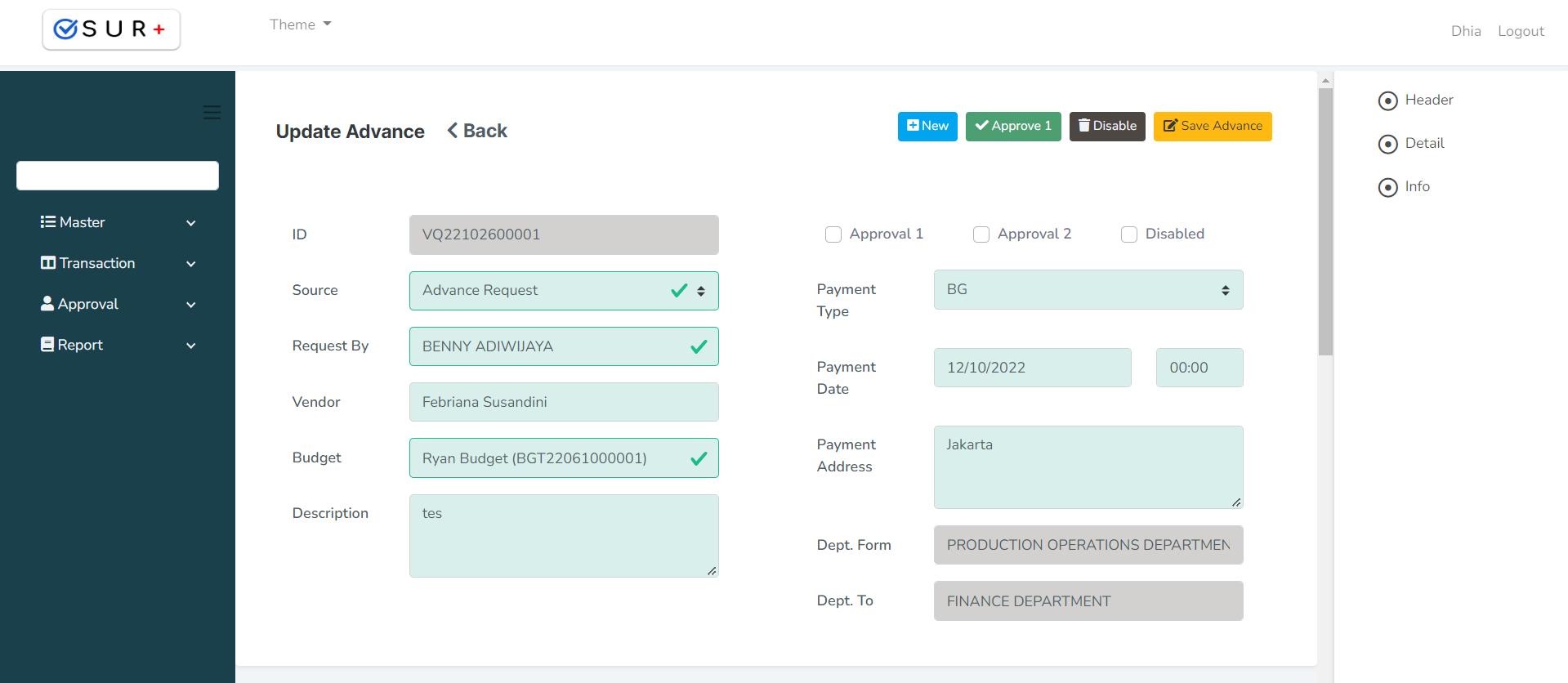
- Apabila user ingin medisapprove, klik button
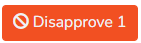 untuk disapprove 1 atau
untuk disapprove 1 atau 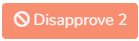 untuk melakukan disapprove 2
untuk melakukan disapprove 2
Disable Data
- Untuk melakukan disable, user perlu masuk ke halaman detail dengan cara mengklik button
 pada row data yang akan didisable.
pada row data yang akan didisable. - Halaman akan otomatis masuk ke halaman detail advance request, lalu user mengklik button
 dan akan muncul pop up konfirmasi seperti gambar di bawah ini :
dan akan muncul pop up konfirmasi seperti gambar di bawah ini :
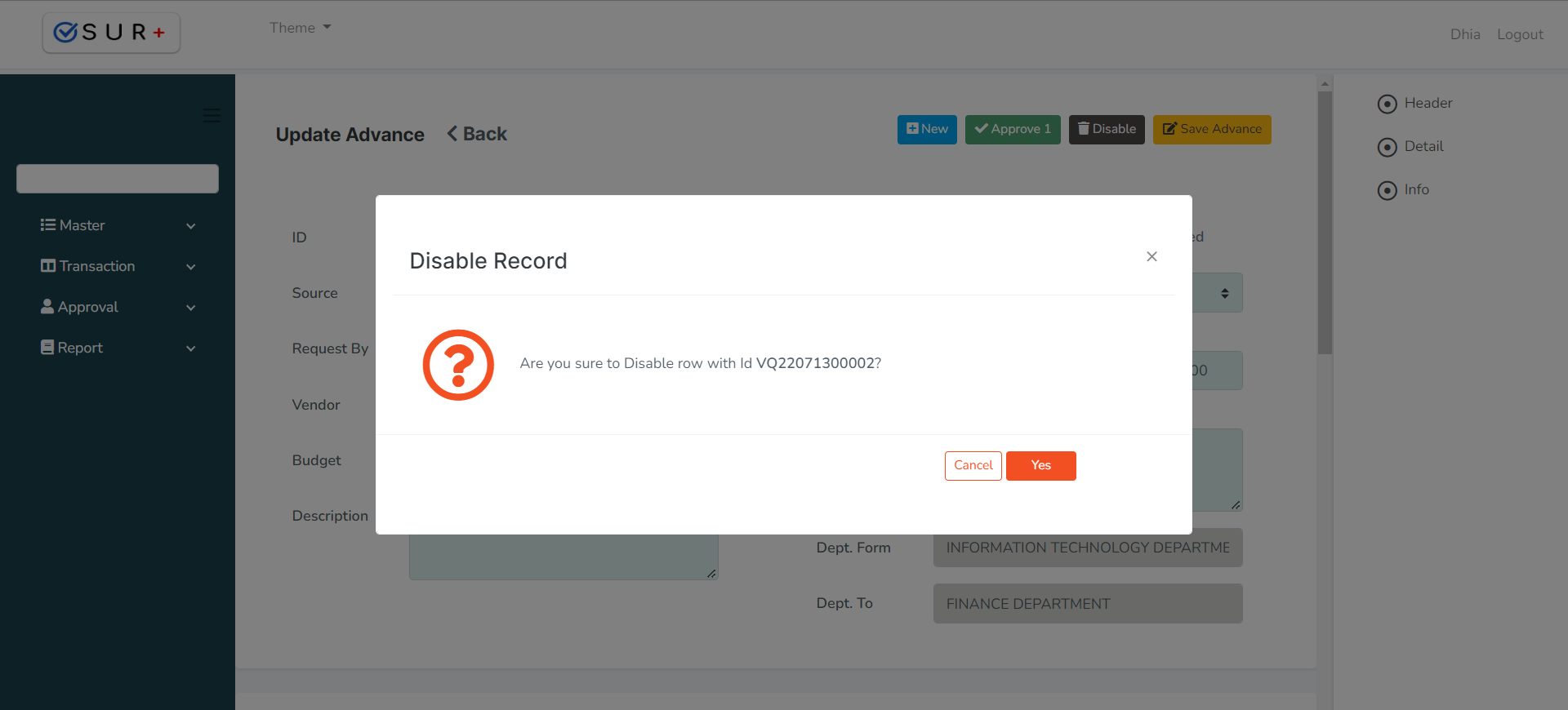
- Klik button
 untuk medisable data advance request atau klik button
untuk medisable data advance request atau klik button  jika ingin membatalkan.
jika ingin membatalkan.
Created with the Personal Edition of HelpNDoc: Free EBook and documentation generator